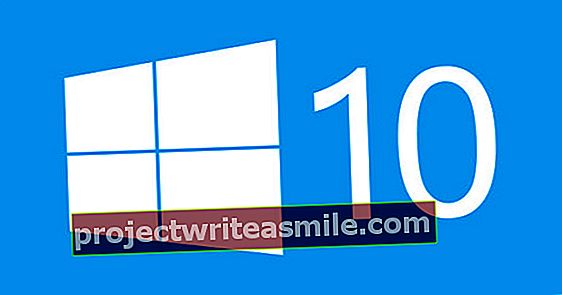Prefíkaný e-mail alebo pochybný program, ktorý sa pokúša nainštalovať adware za chrbát, napadnutie vírusom alebo škodlivým softvérom. Môže sa to stať každému. V takom prípade radšej počítač preinštalujte. Ukážeme vám, ako vdýchnuť vášmu počítaču nový život pomocou čistej inštalácie.
Tri spôsoby
Existujú tri spôsoby, ako preinštalovať počítač. Prvý je cez obnovovací oddiel. Skrytý oddiel obsahujúci operačný systém je nainštalovaný na novom počítači PC z výroby. Spustenie tohto oddielu umožňuje vykonať novú inštaláciu. Druhou možnosťou je inštalácia z inštalačného disku systému Windows.
Ak sa počítač zavedie z tohto disku, je možné ho naformátovať a preinštalovať. Posledná možnosť je iba vo Windows 8. Vo Windows 8 je funkcia na obnovenie továrenských nastavení počítača. V zásade by to malo fungovať z oddielu na obnovenie aj z inštalačného disku, ale vyskytli sa prípady, že po obnovení továrenských nastavení z oddielu na obnovenie za inštalačným diskom sa ukázal byť nevyhnutný inštalačný disk.
Časť 1: Záchrana súborov
01 Zálohovanie súborov
Ak sa počítač stále naštartuje, môžete vykonať potrebné prípravy. Ak máte externý pevný disk, môžete na neho preniesť dôležité súbory. Pred obnovením týchto súborov je rozumné najskôr disk dôkladne skontrolovať pomocou dobrého antivírusového programu. Ak nemáte externý pevný disk, môžete zvážiť službu cloudového úložiska, ako je OneDrive alebo Disk Google. Obe služby ponúkajú 15 GB bezplatného online úložiska. Na OneDrive je veľkosť súboru obmedzená na 10 GB, na Google Drive je to limit 5 TB (čo ako limit v praxi nikdy nezažijete).

Môžete zálohovať na disk alebo do služby cloudového úložiska.
02 Záloha pošty
Pomocou programu MailStore Home je možné ukladať e-maily z rôznych e-mailových programov do archívu a neskôr ich obnoviť. Ďalšou možnosťou je zálohovanie údajov prostredníctvom samotného e-mailového klienta. Rozsiahly kurz o tomto nájdete na našom webe.

E-maily je možné ukladať, zálohovať a exportovať pomocou programu MailStore.
03 Vyhľadajte softvérové licencie
Produktový kľúč systému Windows je zvyčajne zaseknutý na systémovej skrini alebo na vnútornej strane puzdra inštalačného disku je štítok. Každý, kto má počítač s predinštalovaným systémom Windows 8, už nenájde produktový kľúč. To je zaregistrované v UEFI (nástupcovi systému BIOS). Počas procesu opravy systém Windows automaticky načíta a použije kód. Môže sa samozrejme stať, že štítok s kódom produktu už nebude čitateľný. S programom ProduKey od NirSoft nájdete produktový kľúč v priebehu niekoľkých sekúnd. Používatelia systému Windows 8.x by mali venovať pozornosť, ak majú nainštalované rozšírenia, ako napríklad Media Center. Konkrétne je zobrazený produktový kľúč produktovým kľúčom rozšírenia. V našom prípade zoznam nájdených „produktov“ za prehliadačom Internet Explorer obsahoval správny kód Product Key pre Windows 8. Mimochodom, niektoré antivírusové programy môžu mimochodom vyvolať poplach pri sťahovaní alebo inštalácii tohto programu.

Pomocou ProduKey môžete čítať kódy produktov.
04 Skladovanie vodičov
Najmä u starších systémov je ťažké nájsť správne ovládače. Preto pred opätovnou inštaláciou systému nezabudnite zálohovať ovládače. Open source program DriverBackup 2 to dokáže v okamihu. Po spustení programu kliknite vpravo dole Spustite zálohovanie. Skopírujte tento priečinok na záložný disk alebo do cloudu. Po preinštalovaní systému otvorte DriverBackup 2 a kliknite na hornú časť Obnoviť. kliknite na Otvoriť záložný súbor, vyberte súbor bki v záložnom priečinku a kliknite na Na otvorenie. Vyberte potrebné ovládače a kliknite na tlačidlo Obnoviť. Potom reštartujte počítač.

Program DriverBackup 2 uľahčuje ukladanie ovládačov.